Procédure pour Windows.
Si le connecteur est installé, vous pouvez contrôler son fonctionnement avec le superviseur.
Le superviseur est une petite application dont l’icône se trouve dans la barre système.
Sous Windows, l’icône est une sphère violette, en bas à droite (par défaut) :

Cliquez une fois dessus pour afficher la fenêtre principale du superviseur.
Si l’icône n’est pas affichée, veuillez vérifier qu’elle n’est pas cachée :
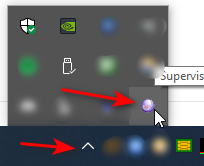
Si le superviseur n’est pas démarré, vous pouvez le lancer en exécutant l’application Windows nommée « DmpConnect-JS2 » :
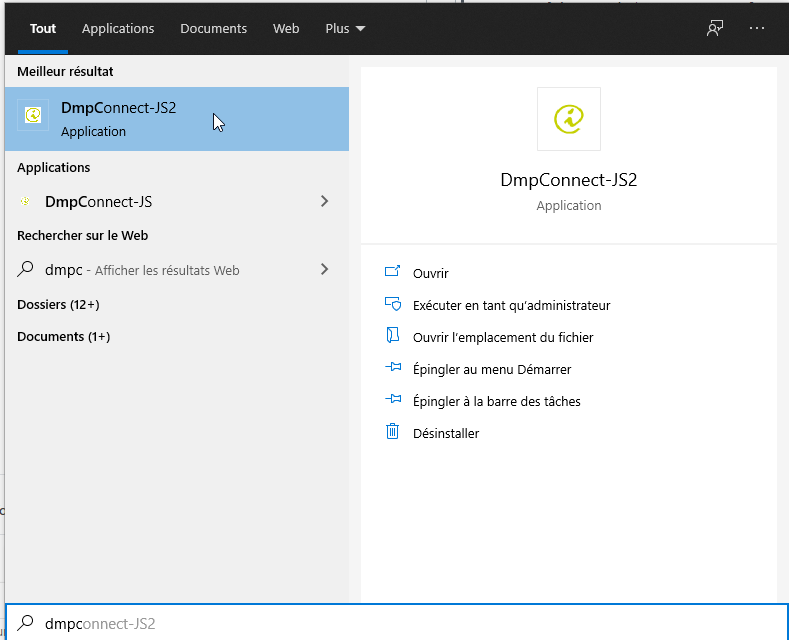
Une fois lancé, vous pouvez vérifier et contrôler le fonctionnement du connecteur :
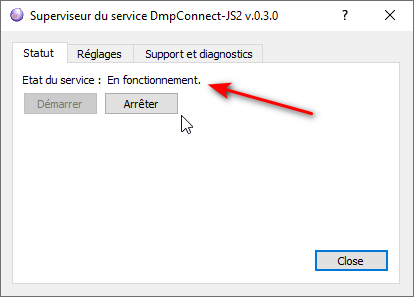
- Si le service n’est pas en fonctionnement, veuillez cliquer sur « Démarrer ».
- Pour relancer le service, il suffit de cliquer sur « Arrêter » puis « Démarrer ».
Une fois lancé ou relancé, vous pouvez retourner à l’application, qui devrait dés lors fonctionner.
- En cas de problème, vous pouvez forcer le rechargement de l’application en rafraichissant la page web (Ctrl+R, ou F5).
Si le problème persiste, n’hésitez pas à contacter le support client icanopée en vous rendant sur la page assistance.
